2021年上半期(1月~6月)、文春オンラインで反響の大きかった記事ベスト5を発表します。ライフ部門の第4位は、こちら!(初公開日 2021年2月12日)。
***
iPhoneは、OSアップデートのタイミングで新しい操作方法が追加されることがよくありますが、その多くは「スワイプ」であることが多いようです。タップやフリックといったお決まりの操作はこれ以上変更のしようがないのに対し、スワイプは操作が割り当てられていないことが多いのが理由でしょう。
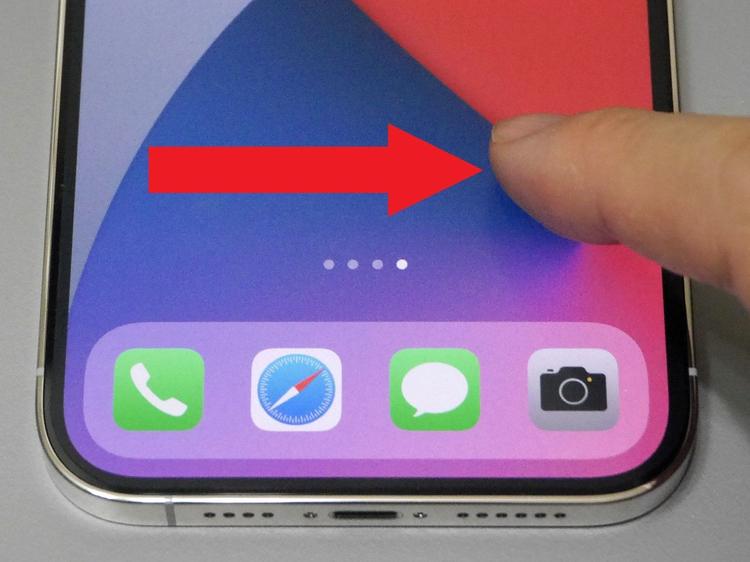
これは言い換えれば、スワイプを用いた操作方法には、新しいiPhoneに最適化されたものが多い、とも言えます。つまりこれら「スワイプ技」を集中してマスターすれば、それだけ効率的な操作が可能になるわけです。
今回は近年iPhoneに新しく追加された操作を中心とした、7つのスワイプ技を集めてみました。知らなかった技や、試したことがない技がないか、チェックしてみてください。なお以下の操作方法はiPhone 12シリーズなどホームボタンのないモデルが前提となっており、ホームボタンのあるモデルでは操作方法が異なる場合があります。
1、文字を余計に削除しすぎた→「3本指で左にスワイプ」
テキストの編集をしていて文字を余計に削除しすぎてしまった場合、3本指で左方向にスワイプすることで、削除した文字を復活させられます。PCの「Ctrl+Z」に相当する機能で、逆方向へスワイプすれば、再び復活前の状態へと戻ります。
iPhone本体を軽く振る「シェイク」でも基本的に同じことができますが、手が滑ってiPhoneを地面に投げつけたり、うっかり家具の角にiPhoneを叩きつける事故を起こさないためにも、こちらの方法をマスターしておくことをおすすめします。
2、計算機で勢い余って数字を入力しすぎた→「数字欄を横スワイプ」
計算機アプリで、勢い余って桁を多めに入力してしまった時は、横方向にスワイプすることで、直前に入力した数字を取り消せます。例えば「100」と入力するつもりでうっかり「1000」と入力した場合、横スワイプ1回で「100」、2回で「10」へと修正されます。
挙動自体はPCのBackSpaceキーと同じで、知っておくと計算機アプリの操作性が大きく向上します。ちなみに見た目からして、スワイプは右方向限定のように思えますが、実際には左右方向どちらにスワイプしても、直前に入力した数字が末尾から1桁ずつ削除されます。


